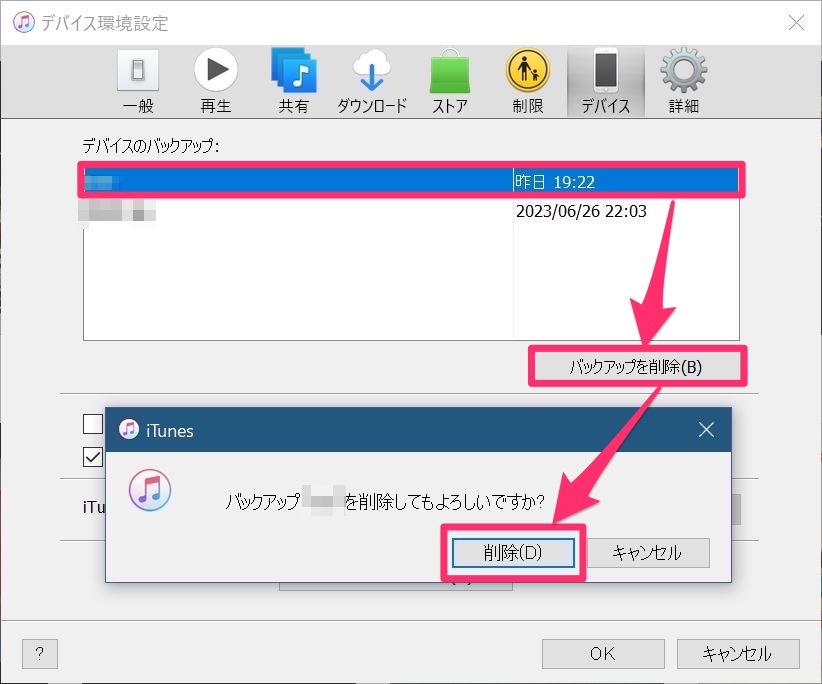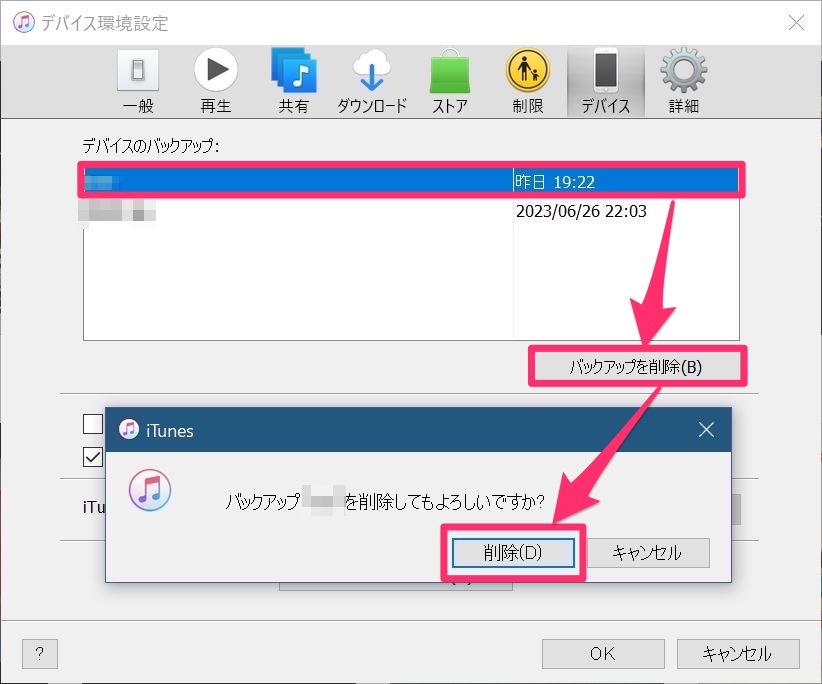ゆるる
ゆるるiTunesでiPhoneのバックアップしたけどデータってどこにあるの?



本記事ではデータの保存先や確認・削除方法をご紹介しています。
iTunesでバックアップしたデータの保存先
iTunesでiPhoneのバックアップしたファイルは以下のフォルダに格納されます。
バックアップファイルの保存先
C:\Users\*********\AppData\Roaming\Apple Computer\MobileSync\Backup



[******]はパソコンのユーザー名です。
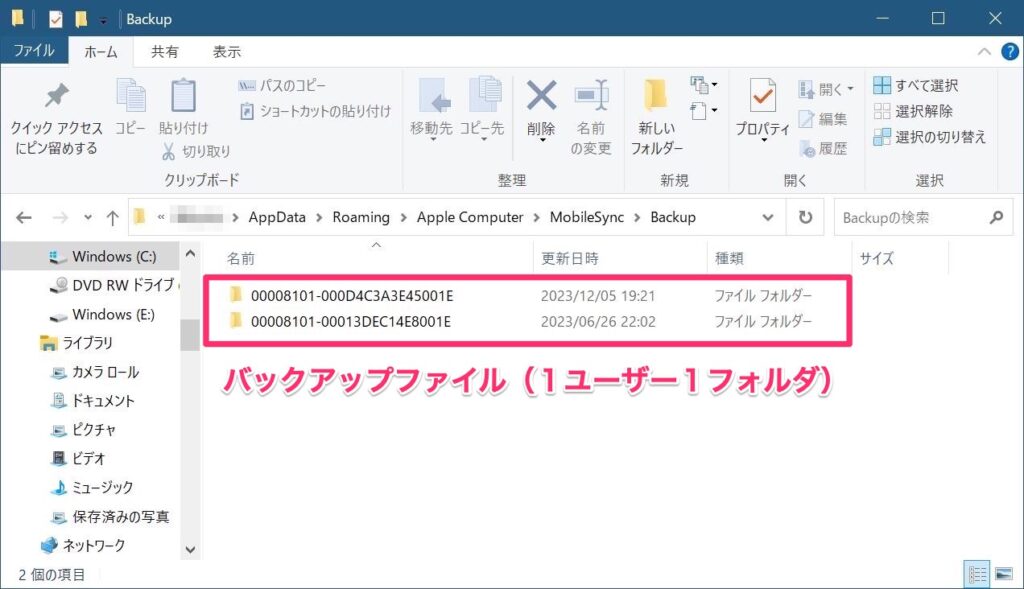
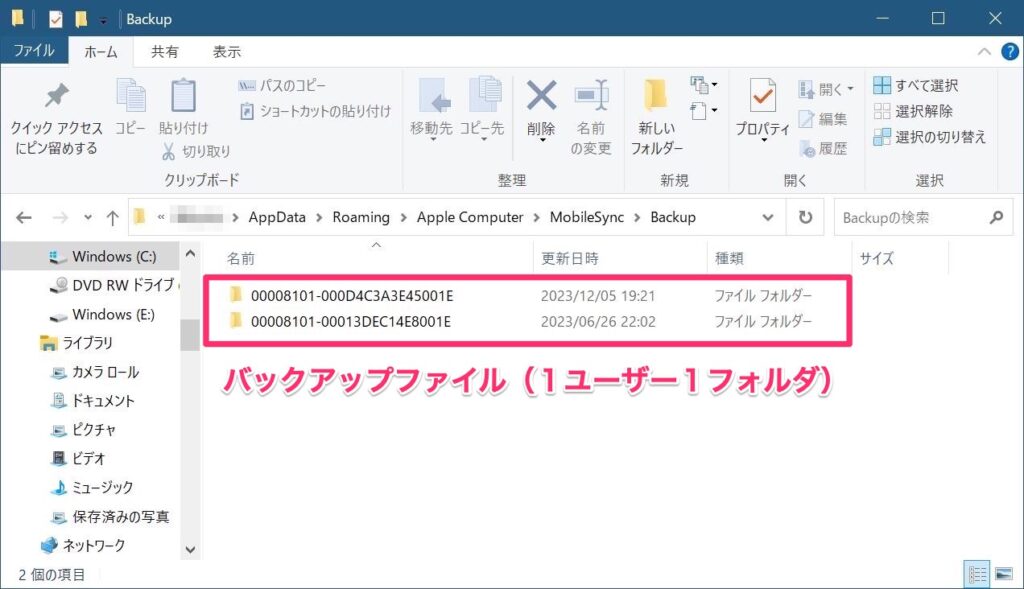
iTunesでバックアップしたデータの保存先の変更はできない
iPhoneのバックアップファイルの保存先の変更はできないようです。



保存先を知っていれば特に変更する理由もないと思います。
iTunesでバックアップしたデータを確認する方法
iTunesを開き、[編集]タブより[環境設定]をクリック。
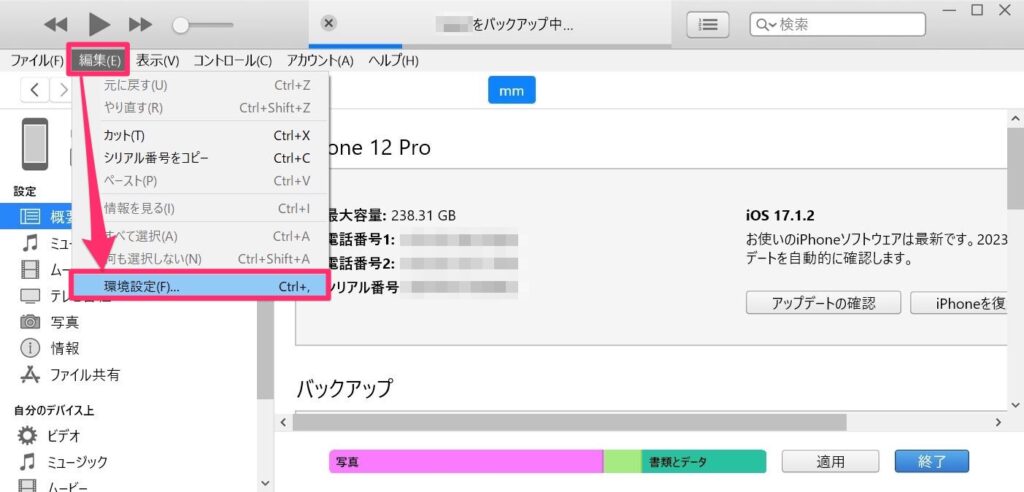
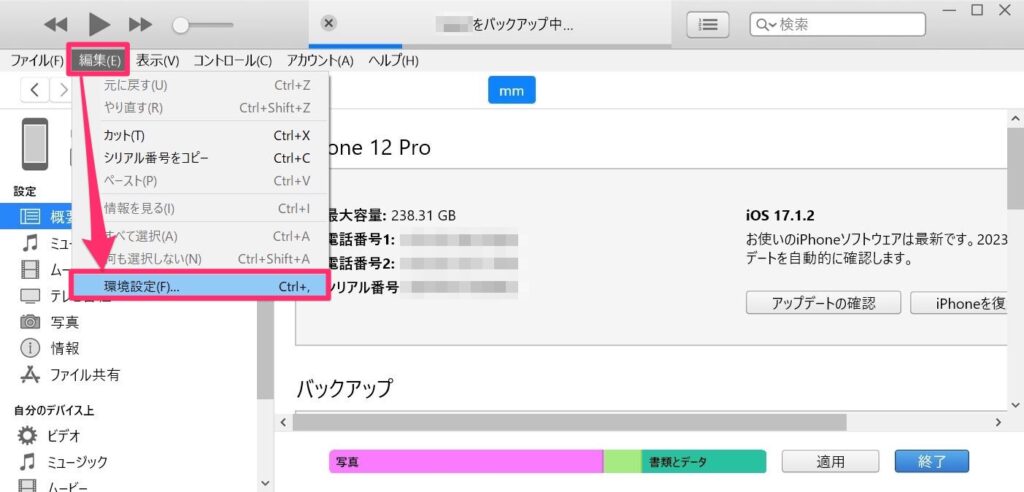
[デバイス]のタブより、バックアップデータの一覧が確認できます。
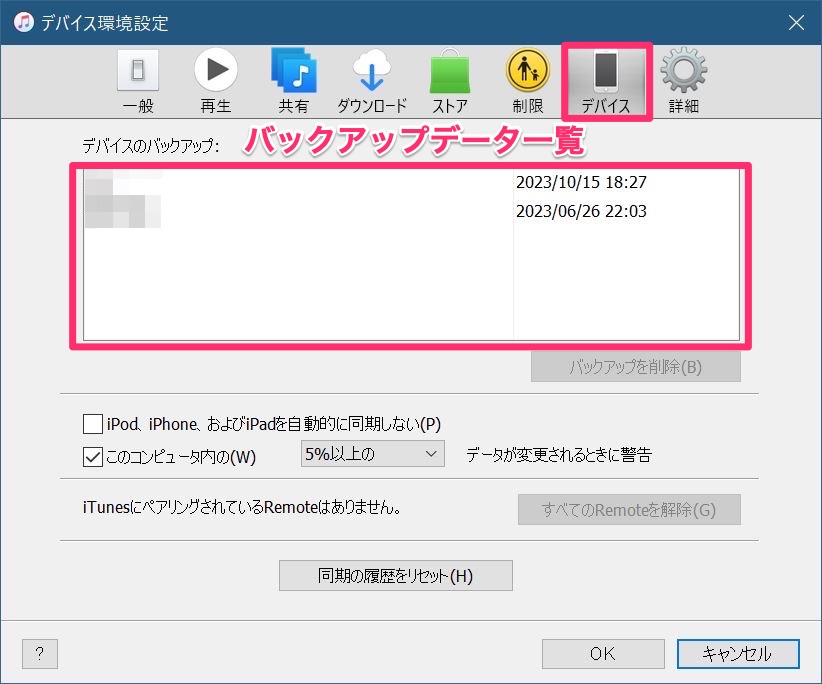
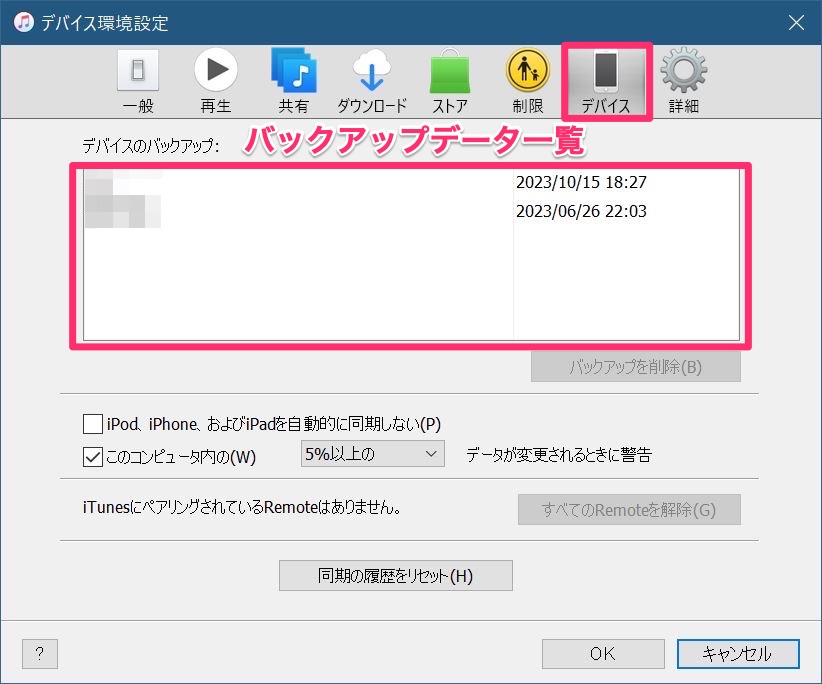
iTunesでバックアップしたデータを削除する方法
デバイスのバックアップより、削除したいユーザーデータを選択し、[バックアップを削除]→[削除]でデータを削除することができます。